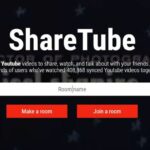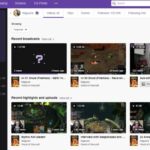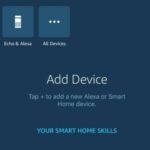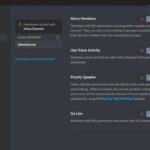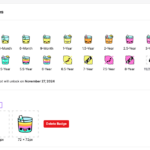La discordia puede ser principalmente sobre el chat, pero es capaz de mucho más. Los servidores animados incluyen videos de YouTube, música, chat de voz, chat de texto, intercambio de imágenes y todo tipo de interacciones. Uno de los más útiles es la capacidad de vincular su cuenta de Spotify con Discord y reproducir música en el servidor. Este tutorial te mostrará cómo jugar Spotify en Discord.
La capacidad de jugar Spotify en Discord se introdujo en 2018 y funcionó bien. Como la mayoría de las cosas en la plataforma, la integración es muy sencilla y simplemente funciona. Sin problemas, sin perder el tiempo. Siempre que tenga una cuenta de Spotify y comparta gustos musicales similares a otros en su servidor, está listo para comenzar.

Juega Spotify en Discord
Puede hacer esto de dos maneras dependiendo de cómo esté configurado. Puede conectar sus cuentas de Spotify y Discord directamente o puede usar un bot. Spotify tiene su propio bot o puede vincular Spotify a otros bots como Groovy.
Vincular Discord con Spotify
La forma más fácil de reproducir música en Discord es vincular sus dos cuentas directamente. Una vez hecho esto, cualquier transmisión que escuche en Spotify aparecerá automáticamente en su perfil. Luego, otros usuarios pueden seleccionar su perfil para ver que está escuchando algo. También puede invitar a personas a escuchar junto con usted si eso es lo suyo.
Haga esto en el escritorio:
- Seleccione el icono de engranaje junto a su nombre de usuario para acceder a la Configuración de usuario.

- Seleccione Conexiones en el menú de la izquierda.

- Seleccione el icono verde de Spotify en el panel principal para conectarse.

- Ingrese sus datos de inicio de sesión de Spotify en la ventana emergente o del navegador que aparece.

- Acepta vincular tu cuenta de Spotify con Discord si ves la notificación.

Haz esto en el móvil:
- Seleccione el icono de usuario en la parte inferior de la pantalla.

- Seleccione Conexiones.

- Toque agregar en la parte superior de la pantalla y luego elija el ícono verde de Spotify.

- Ingrese sus datos de inicio de sesión de Spotify en la ventana emergente que aparece.

- Acepta vincular tu cuenta de Spotify con Discord si ves la notificación.

Ahora debería ver aparecer Spotify en la ventana Conexiones como un servicio conectado. A partir de ahora, funcionará de la misma forma que lo hacen otros servicios conectados. Cuando regrese a un canal, debería ver una notificación verde junto a su perfil con una lista de pistas debajo que muestra lo que está reproduciendo en este momento.
Si te suscribes a Spotify, tendrás la opción de invitar a otros a escuchar contigo. Si es un usuario gratuito, no tendrá esta opción.
Si alguien más en su canal está escuchando Spotify, es posible que vea un botón ‘Escuchar en conjunto’ debajo de la lista de pistas. Seleccione esto para que también se reproduzca el audio.

Usa un bot para jugar Spotify en Discord
Hay un bot de Spotify disponible para Discord, pero nunca lo he usado. Utilizo el bot Groovy porque es un bot muy capaz que puede hacer más que simplemente reproducir música. De cualquier manera, puede reproducir música en su canal en lugar de solo las personas que invite o que seleccionen Escuchar en conjunto. Esto no es tan popular ya que todos tenemos gustos diferentes, pero muchos servidores reproducen música para llenar el aire muerto.
El bot Groovy sería mi elección para esto.
- Invita al bot Groovy a tu servidor.

- Autorice a Groovy para operar en su servidor.

- Seleccione el icono de tres puntos Más en la parte superior de la configuración del bot.

- Abra Spotify en su dispositivo y copie la lista de reproducción o la URL de transmisión que está escuchando.

- Seleccione Compartir y copiar enlace de lista de reproducción.

- Pegue su enlace en el cuadro después del comando ‘-play’.

Para copiar el enlace de la pista, seleccione el icono de menú de tres puntos junto a la pista en Spotify y seleccione Copiar enlace de canción. Si desea vincular una lista de reproducción, abra su lista de reproducción, seleccione los tres puntos junto a ella en Spotify y seleccione Copiar enlace de lista de reproducción. Pegue esto en Groovy y debería recogerlo y comenzar a jugar. Si está en un escritorio y no en un teléfono, es posible que deba seleccionar Compartir y luego Copiar enlace.
De los dos métodos para jugar Spotify en Discord, recomiendo el primero. Esto le da a otros usuarios la opción de escuchar o no y no afectará su gusto musical a otros usuarios. Depende de que seas un suscriptor premium, pero es una solución mucho más justa. Por supuesto, si es el propietario del servidor, puede hacer lo que quiera. ¡Es una de las ventajas de tener el control!
¿Conoces otras formas de jugar Spotify en Discord? ¿Otros bots que funcionan tan bien como Groovy? ¡Cuéntanoslo a continuación si lo haces!